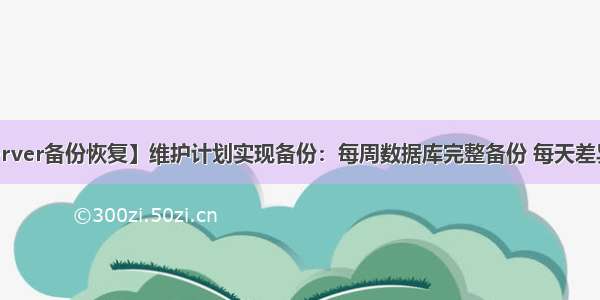
在数据库管理中,数据库备份是非常重要的。通过维护计划向导,可以很方便的完成数据库备份。
下面的例子说明了如何实现数据库的备份,具体的备份策略是:每周日一次完整备份、每天差异备份(除周日外)、每小时日志备份。
此外,还可以指定删除过期备份策略,比如,把10天前的备份删除,因为硬盘空间是有限的。
1、 2、 3、 4、这里你可以自定义名称,这里用了默认的MaintenancePlan,另外选择了“每项任务单独计划”,这样每项任务可以单独指定:执行的周期、间隔时间等。 5、这里选择“备份数据库(完整)”、“备份数据库(差异)”、“备份数据库(事务日志)” 6、这个维护计划,首先进行“数据库备份(完整)”,然后进行差异备份,最后进行事务日志备份。 7、首先设置“备份数据库(完整)”,选择要进行备份的数据库。 8、指定备份文件存放的路径:E:\DB_Backup。 9、指定执行类型、执行频率、间隔时间,开始时间、结束时间。10、接下来是设置差异备份,与上面的完整备份一样,也需要设置要备份的数据库, 指定备份文件存放的路径:E:\DB_Backup。11、设置差异备份的计划类型、频率、间隔、开始时间、结束时间。12、设置事务日志备份所对应的数据库,日志备份存放的路径:E:\DB_Backup。13、设置事务日志备份的执行类型、频率、间隔、开始和结束时间。 14、设置报告是写入某个文件,还是以邮件的形式发送。 15、完成向导。 16、设置成功。17、双击左侧的维护计划,在右侧弹出编辑窗口。从左下角的工具箱,拖拉"清除历史记录"、"清除维护"两个任务,并且把完全备份的绿色箭头指向"清除历史记录",再把"清除历史记录"的绿色箭头指向"清除维护"。18、双击“清除历史记录”框,弹出设置对话框,选择保留的时间,超过了保留的时间,完整备份的记录就会被删除。 19、双击“清除维护”框,弹出设置对话框,选择保留的时间,超过了保留的时间,完整备份文件就会被删除,注意设置备份文件所在的路径,以及扩展名bak,而不是.bak。20、设置完成后,就是这样的。 21、下面的两个子计划,也用相似的方式修改就可以了。 /sqlserverdiscovery/article/details/1107
【SQL Server备份恢复】维护计划实现备份:每周数据库完整备份 每天差异备份 每小时日志备份...



![[SQL SERVER ]数据库差异备份及还原](https://300zi.50zi.cn/uploadfile/img/15/895/6174fddb90a86fc7f0be12521bef250d.jpg)











